白黒画像の色を変える方法
ここでは白黒の画像に違った色を付けてアニメーションを作成する方法を説明します。
まず下のような白黒画像を読み込みます。

次にオプションのパラメータ変更コマンドで下のように2値出力カラー化を指定してください。この時GIFアニメーションのインターバルタイムもセットしておきます。
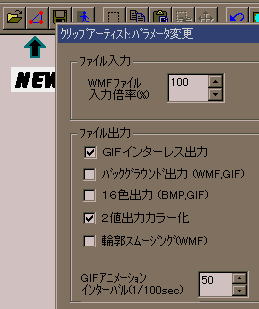
カラーボタンやパレットで最初の色を選んでください。
次に「名前を付けて保存」でGIFファイルに書き込んでください。アニメーションファイルの指定方法は、一番簡単な方法のページを参考にして下さい。
またカラーボタンやパレットで次の色を選んでください。
次に ボタンで2枚目の画面をファイルに書き込んでください。
ボタンで2枚目の画面をファイルに書き込んでください。
必要な色数だけ色の変更と ボタンを繰り返してください。
ボタンを繰り返してください。
最後に続けて ボタンを押して終了です。
ボタンを押して終了です。
こうして作成すると下のようになります。(インターバル値=50)

なお上の例はバックグラウンドを透明化した場合ですが、バッグラウンドの色も変えたいときは次のようにします。
オプションのパラメータ変更コマンドでバックグラウンド出力を指定しておきます。
バックグラウンドの色を指定する時は、カラーボタンやパレットで最初の色を選んでおいて同じくパラメータ変更ダイアログの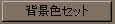 ボタンで背景色をセットします。
ボタンで背景色をセットします。
なおツールバーを示すインジケータの外側は現在のバックグラウンドカラーを示します。
戻る

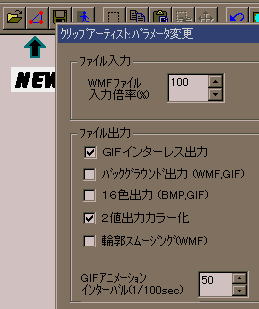
 ボタンで2枚目の画面をファイルに書き込んでください。
ボタンで2枚目の画面をファイルに書き込んでください。 ボタンを繰り返してください。
ボタンを繰り返してください。 ボタンを押して終了です。
ボタンを押して終了です。
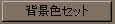 ボタンで背景色をセットします。
ボタンで背景色をセットします。